Дивіться та слухайте вміст у програмах «Музика», «Подкасти» та TV
Ваш iMac містить вбудовані програми, які забезпечать численні години розваг і синхронізацію з іншими пристроями Apple, коли ви авторизуєтеся з тим самим обліковим записом Apple.
 Музика Слухайте улюблені мелодії зі своєї персоналізованої бібліотеки або підписуйтеся на Apple Music, щоб слухати понад 100 мільйонів пісень і 30 000 підбірок без реклами. |  TV Переглядайте свої фільми й телешоу в програмі Apple TV. Купуйте або орендуйте фільми й телешоу, або підписуйтеся на додаткові канали та сервіси. |  Подкасти Слухайте улюблені шоу: від знаменитостей до незалежних видавців, знаходьте улюблений вміст або підписуйтеся в програмі «Подкасти». |
Музика
Програма Apple Music дає змогу легко впорядковувати покупки iTunes Store, пісні та альбоми. Крім особистої бібліотеки, ви також можете підписатися на каталог Apple Music, який дає доступ до мільйонів пісень, щоб зануритися у світ високоякісного просторового звучання аудіо без втрат.
Щоб почати, увійдіть у свій обліковий запис Apple, якщо ще цього не зробили.
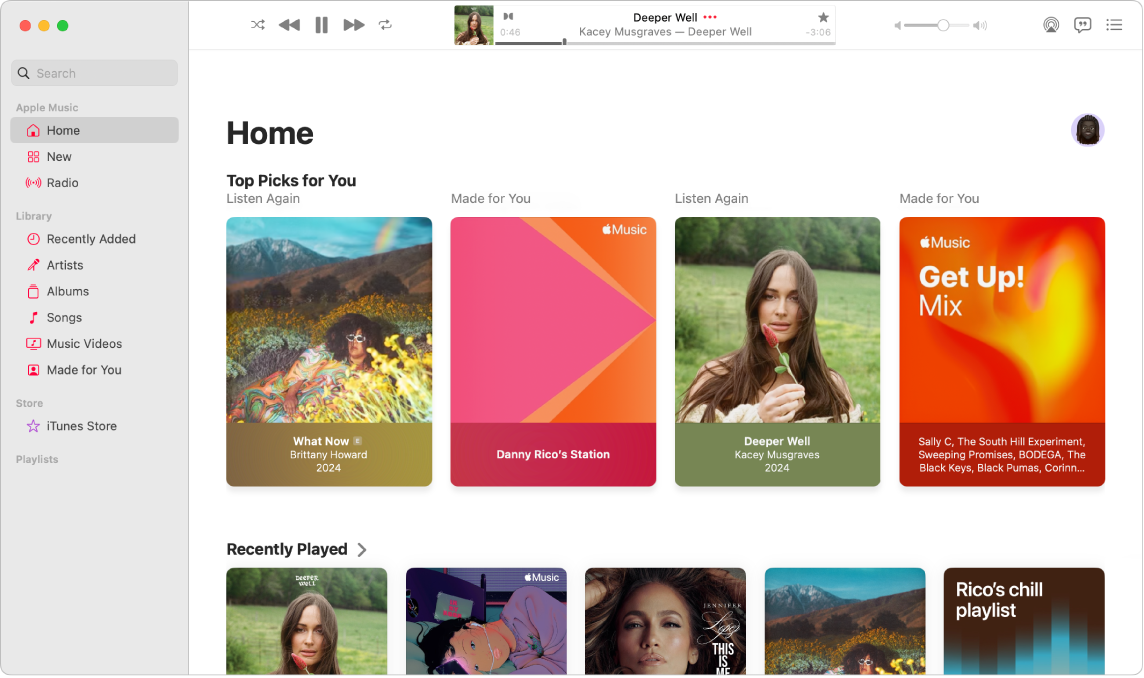
Підписка на Apple Music. Перейдіть у програму «Музика», виберіть меню Обліковий запис > Приєднатися до Apple Music, а потім виконуйте екранні вказівки.
Примітка. Якщо пропозиція «Приєднатися до Apple Music» не відображається, можливо, ви вже підписалися на Apple One або користуєтеся планом сімейного доступу.
Пошук пісень, альбомів, підбірок тощо. У полі для пошуку введіть потрібний запит, як-от виконавець, пісня чи альбом. Результати відображаються за категоріями, як-от «Виконавці», «Альбоми», «Пісні» та «Відеокліпи». Якщо ви хочете шукати лише в бібліотеці, клацніть «Ваша медіатека» вгорі праворуч.
Придбання пісень чи альбомів. Якщо ви хочете придбати музику, знайдіть потрібну пісню чи альбом. Клацніть iTunes Store угорі праворуч, відтак клацніть ціну під альбомом чи поруч із піснею. Або клацніть 
Додавання елементів у підбірку. Щоб додати пісню в підбірку, клацніть елемент, утримуючи натиснутою клавішу Control, а тоді виберіть підбірку, або оберіть «Нова підбірка», щоб започаткувати підбірку з вибраними елементами.
Siri. Скажіть щось на кшталт «Play the playlist, Olivia’s Favorites».
Докладніше. Докладніше в посібнику користувача Музики.
TV
Переглядайте свої фільми й телешоу в програмі TV. Купуйте або орендуйте фільми й телешоу, підписуйтеся на канали або продовжуйте перегляд на будь-якому пристрої.
Щоб почати, увійдіть у свій обліковий запис Apple, якщо ще цього не зробили.
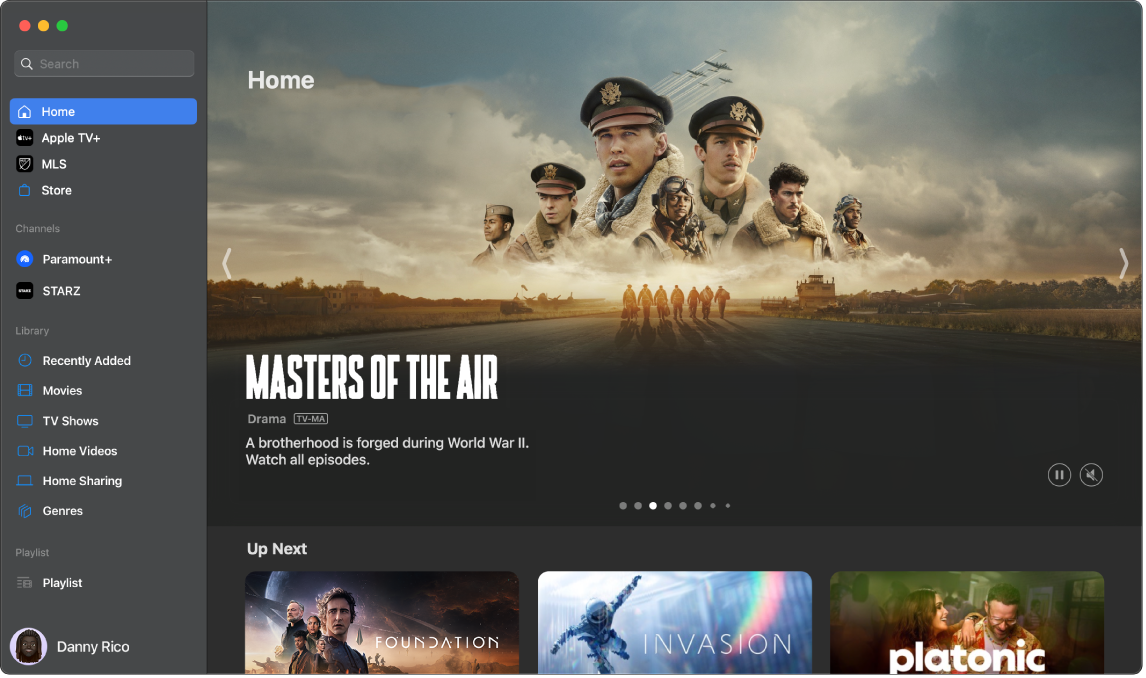
Підписка на Apple TV+. Apple TV+ — це служба трансляцій із підпискою, яка пропонує Apple Originals — фільми та серіали, які отримали нагороди, захопливі драми, вражаюча документалістика, дитячі розваги, комедії і багато іншого, — зі щомісячними оновленнями. Щоб підписатися, клацніть вкладку Apple TV+ у програмі Apple TV, а потім клацніть «Підписатися». Можливо, вам доступний безкоштовний пробний період. Відтак клацніть «Спробувати безкоштовно».
Примітка. Доступність Apple TV+ може залежати від країни й регіону. Дізнайтеся, що доступне у вашій країні або регіоні.
Пошук шоу чи фільмів. У полі пошуку в нижньому лівому куті програми TV введіть назву шоу, фільму чи актора та натисніть Return. Результати пошуку відображаються за категоріями «Найвлучніші збіги», «Фільми» та «Телешоу». Не впевнені, що саме шукати? Огляньте вкладки «Домівка», Apple TV+ або «Магазин», щоб дізнатися про нові шоу та фільми.
Придбання або оренда. Знайшовши бажаний фільм або телешоу, ви можете придбати або орендувати його в магазині. Щоб переглянути придбаний або орендований вміст, перейдіть у свою медіатеку. Канали, на які ви підписуєтеся, доступні на всіх ваших пристроях, і ними можуть користуватися до шести членів родини завдяки функції «Сімейний доступ».
Продовжуйте роботу з місця зупинки. Якщо ви дивитеся Apple TV на інших пристроях, продовжте перегляд із місця зупинки. Клацніть «Домівка», а потім виберіть вміст у рядку «На черзі».
Докладніше. Перегляньте посібник користувача програми Apple TV.
Подкасти
Використовуйте Apple Podcasts для перегляду, стеження і слухання улюблених подкастів на Mac. Особисті рекомендації дозволяють знаходити нові подкасти, згруповані за цікавими для вас темами.
Щоб почати, увійдіть у свій обліковий запис Apple, якщо ще цього не зробили.
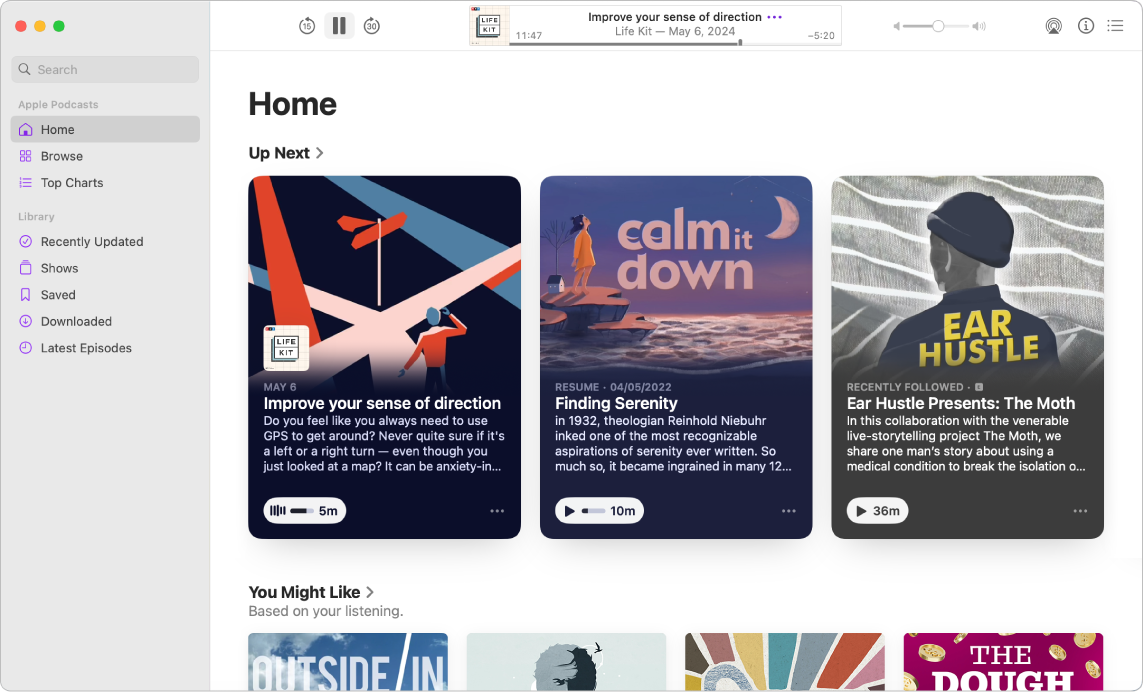
Пошук подкастів. Введіть назву подкасту в полі пошуку та натисніть Return, щоб швидко знайти улюблений вміст. Ви можете шукати вміст за автором, гостем чи темою, відобразивши список шоу, де вони згадуються.
Відтворення подкаста. Почніть відтворення подкаста, навівши вказівник на потрібне шоу чи епізод, а потім клацніть 
Siri. Скажіть щось на зразок: «Continue playing the last podcast».
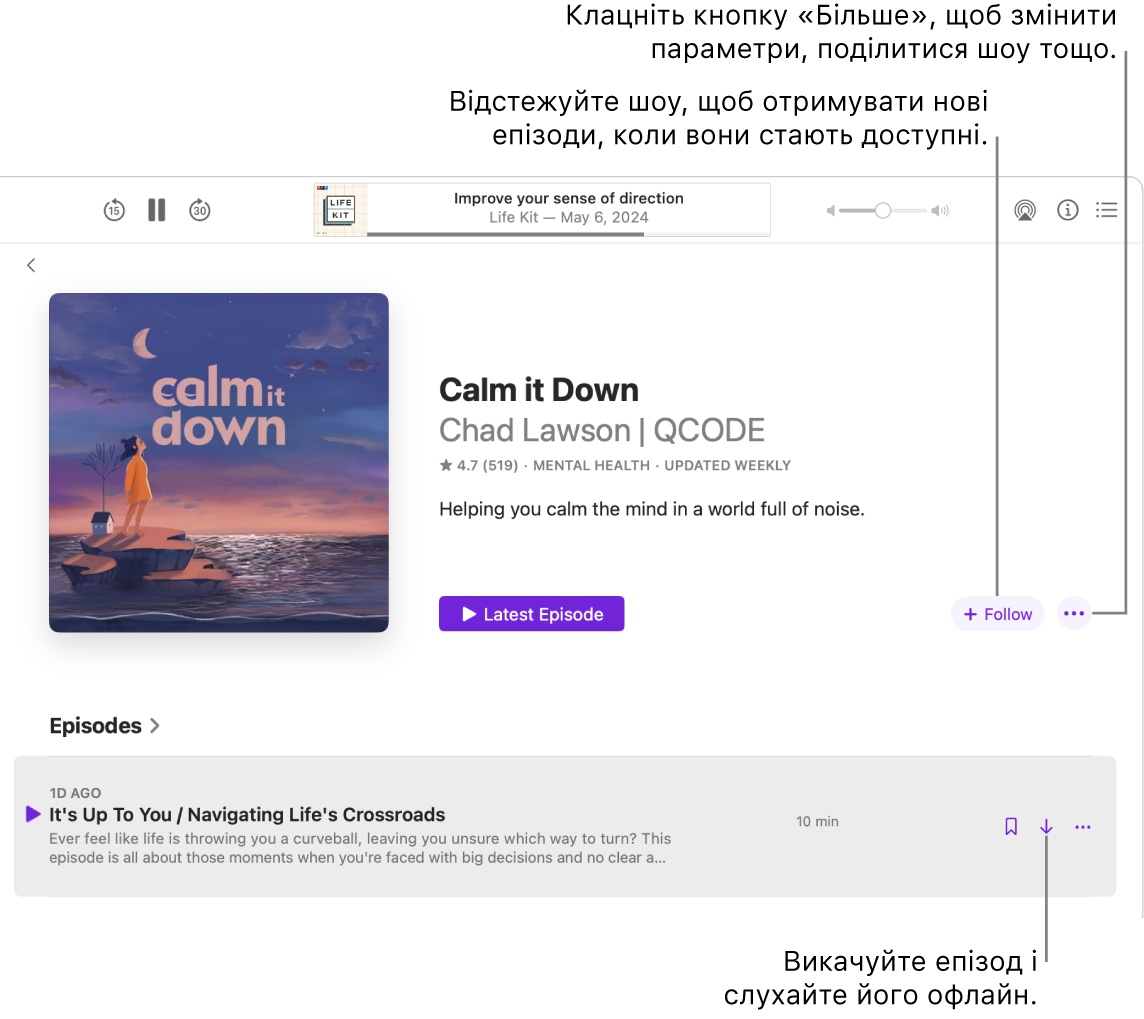
Стежте за улюбленими. Клацніть «Стежити», щоб додати шоу до улюблених і не пропускати нових епізодів. Дізнавайтеся, що нового, у розділі «Недавно оновлено» вашої медіатеки.
Зберігайте епізоди в бібліотеці. Щоб зберегти один епізод у медіатеці, клацніть 

Докладніше. Докладніше в посібнику користувача Подкастів.